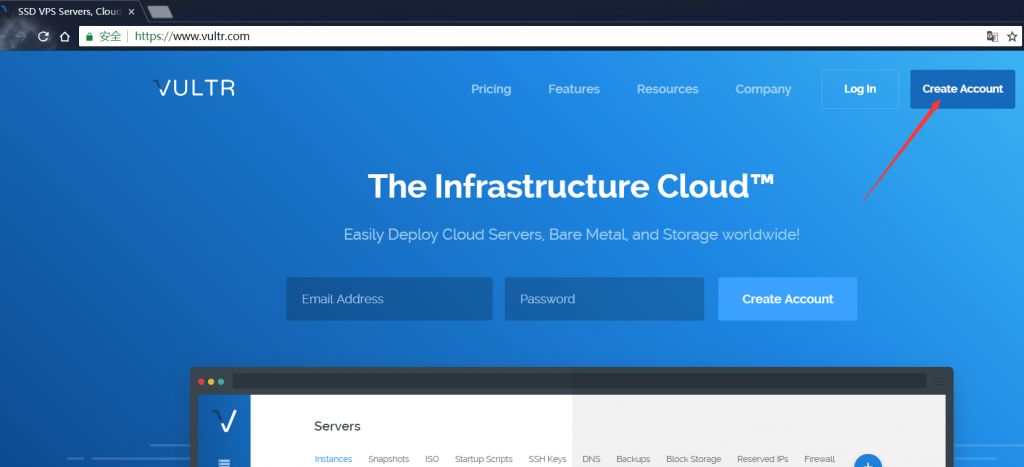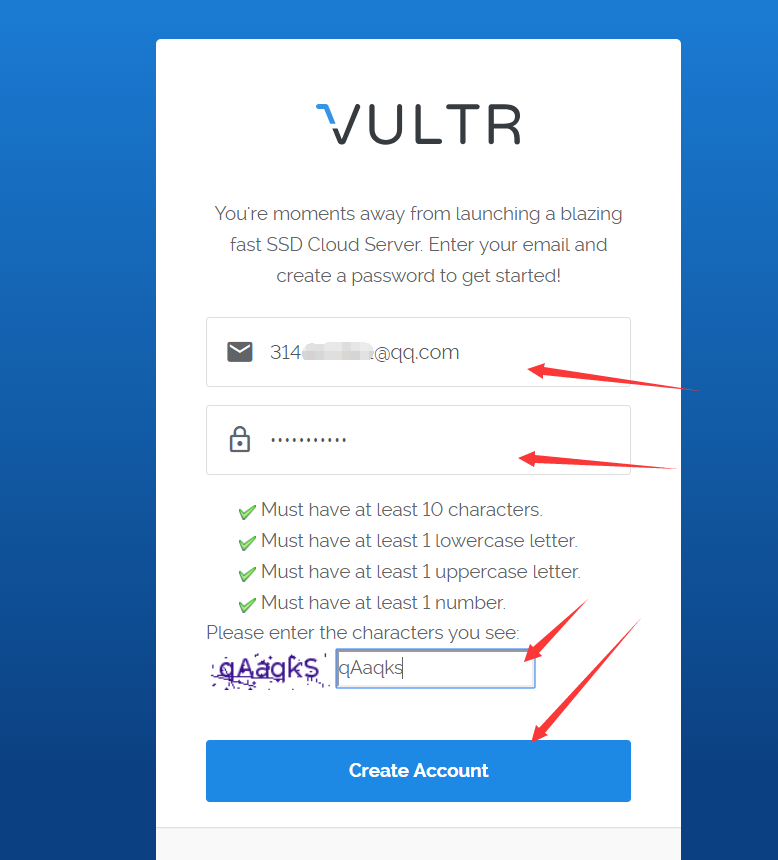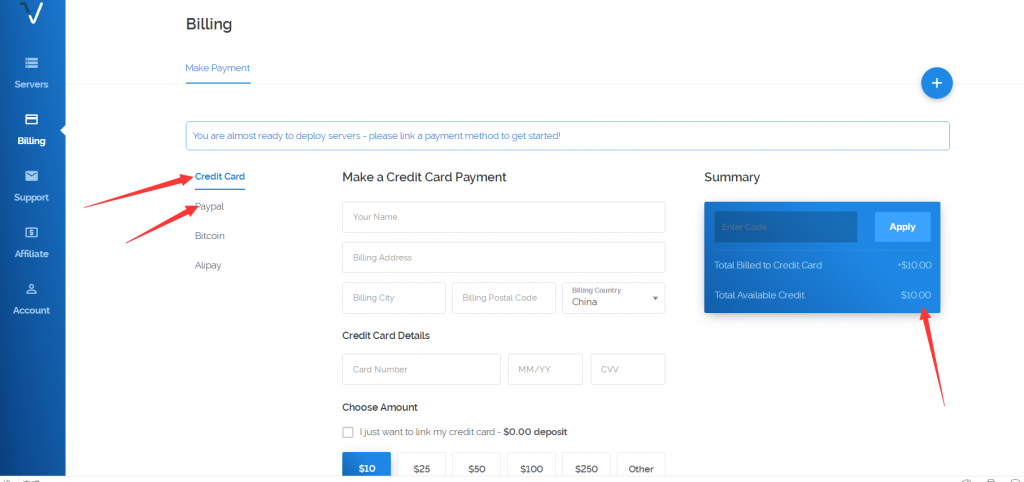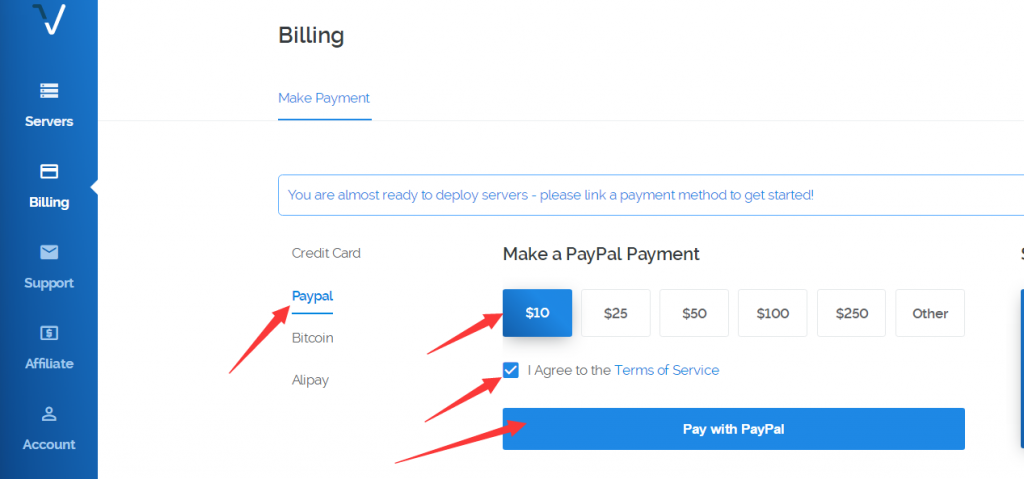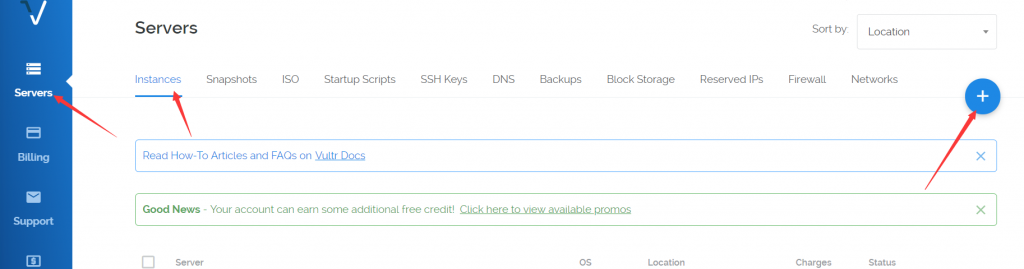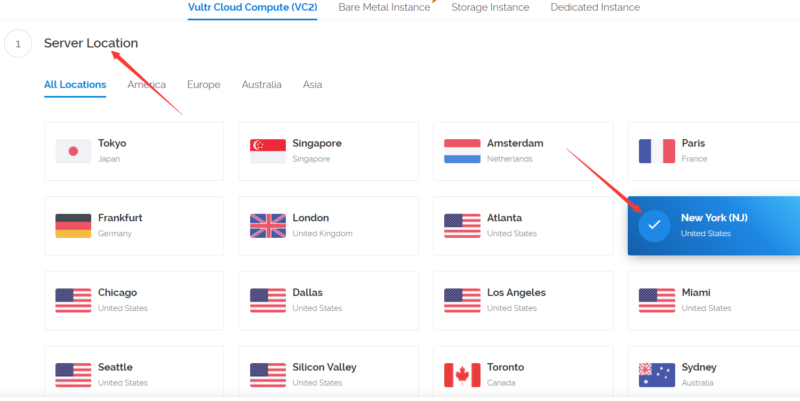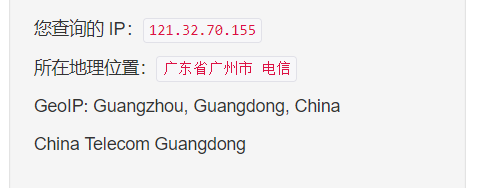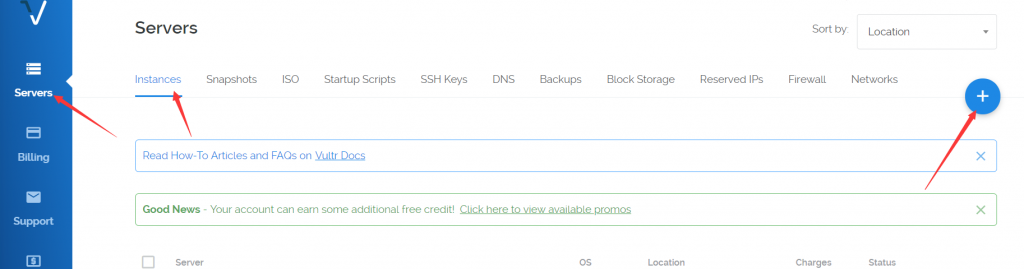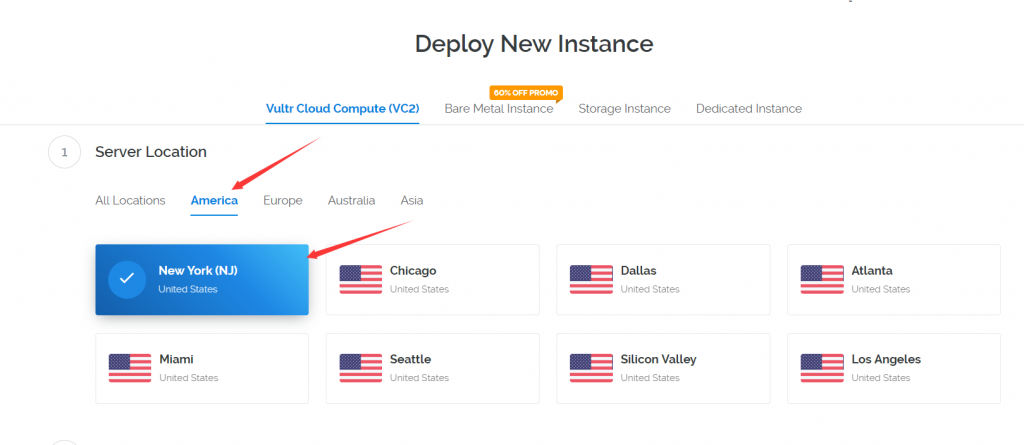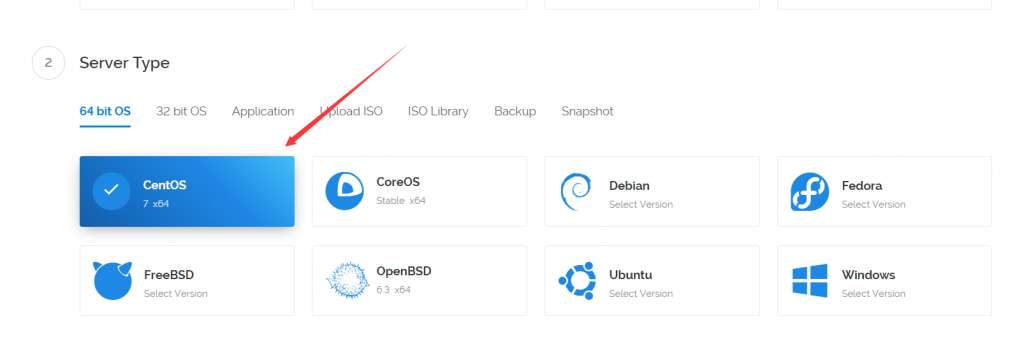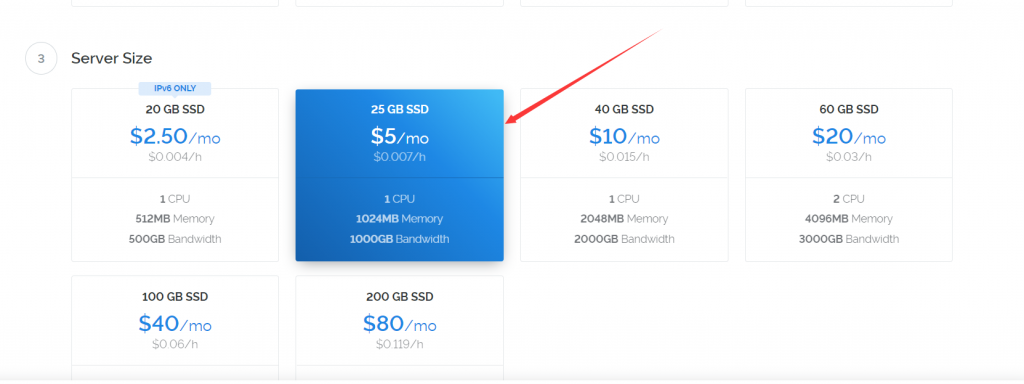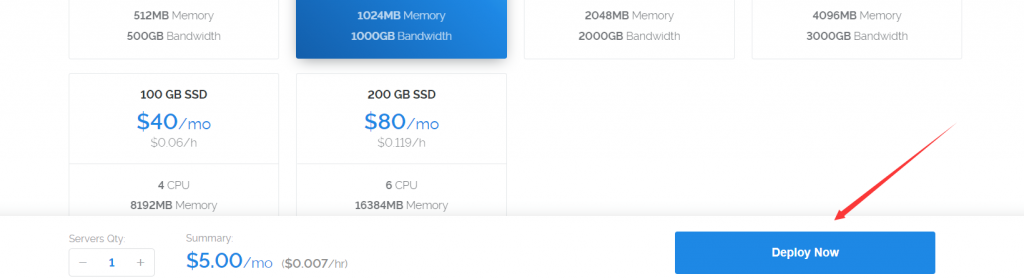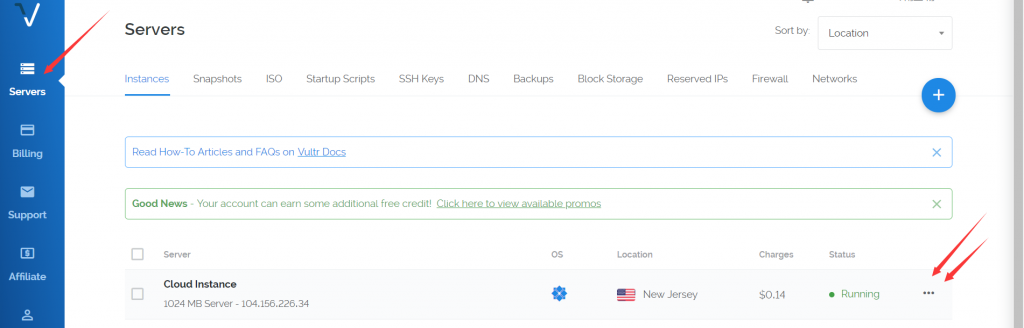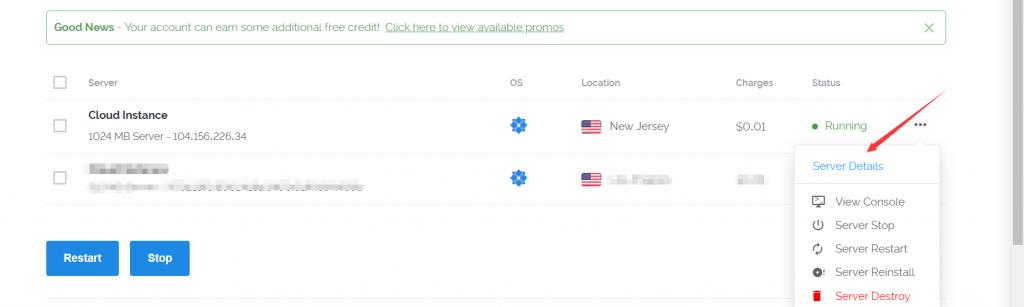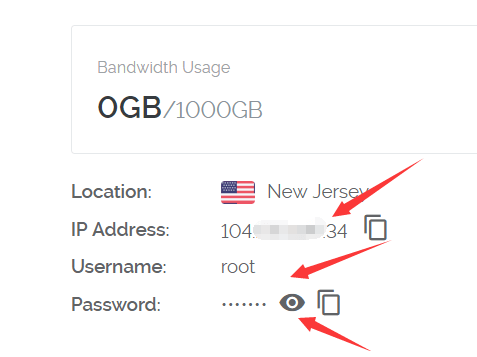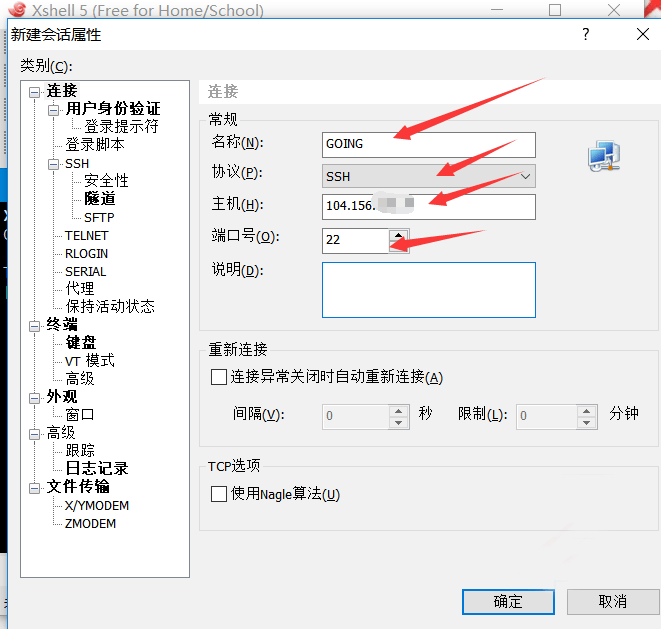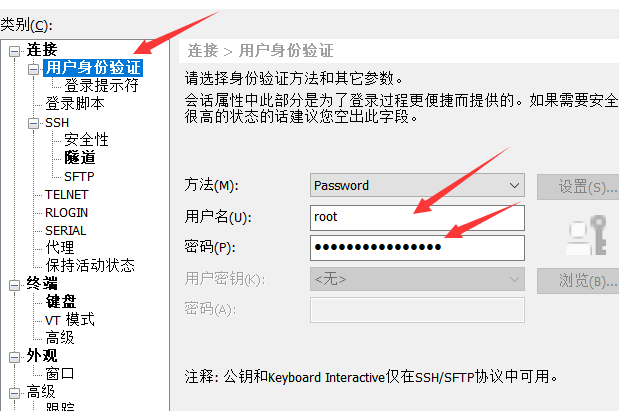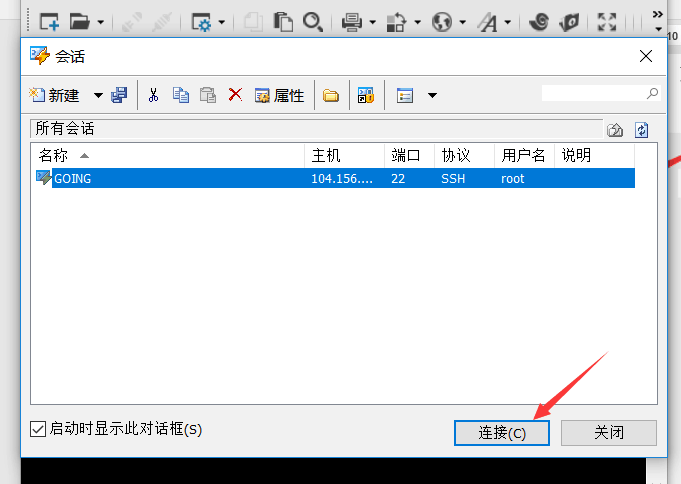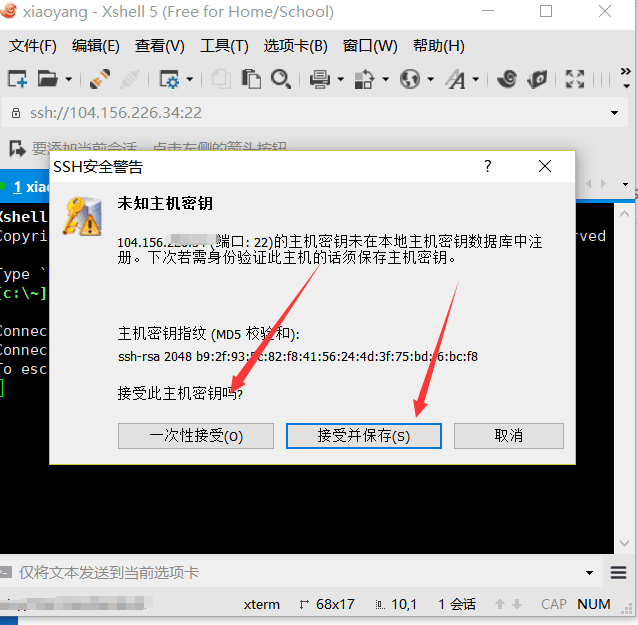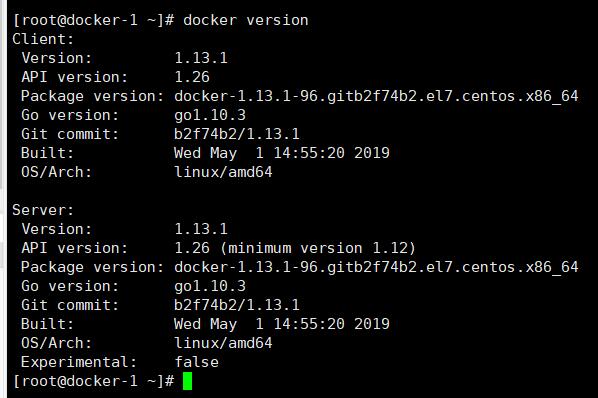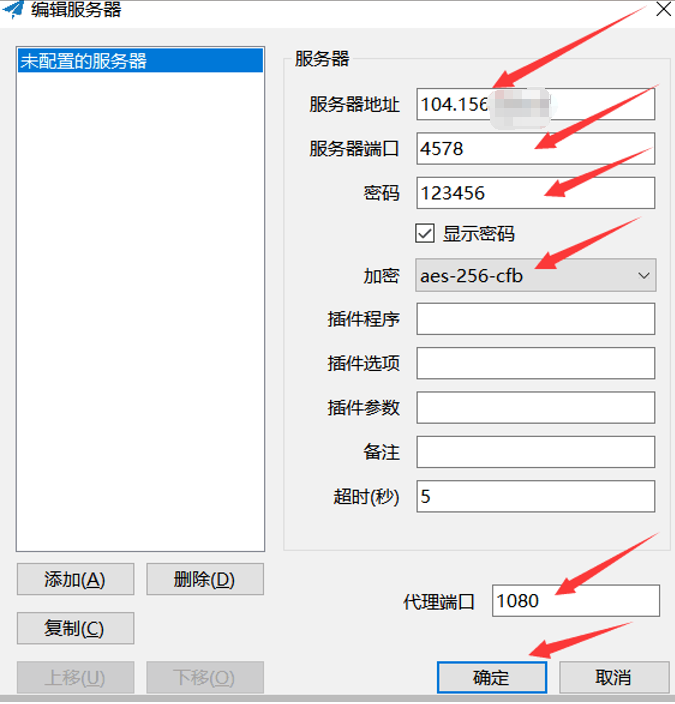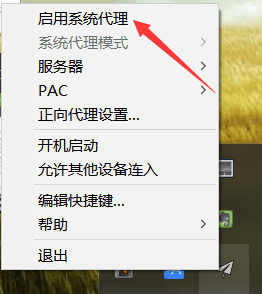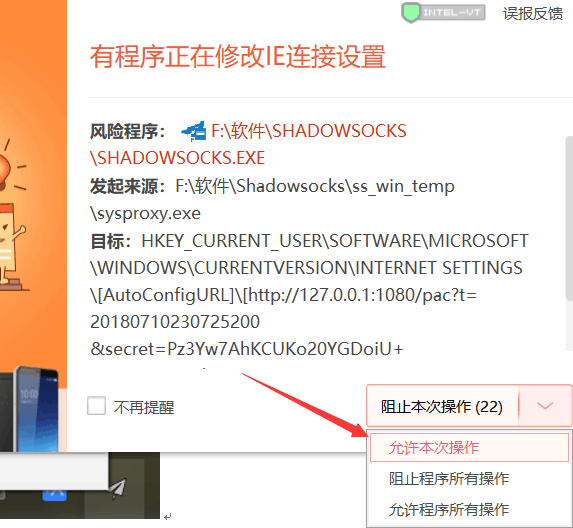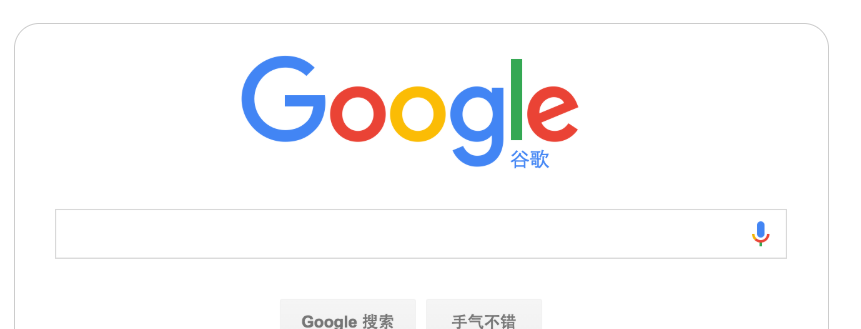想翻墙?想要有自己的私人vpn服务器?下面翻墙网络教大家如何快速利用open vpn和vps服务器搭建个人vpn服务。下面详细介绍两种vpn搭建方案:
第一种VPN方案:利用Open VPN 连接【简单 +全程傻瓜式+ 推荐】
- 第一步:部署VPS服务器
- 第二步:下载Open VPN 软件并安装
- 第三步: 连接VPN
直接看视频:
YouTube视频链接:https://www.youtube.com/watch?v=oKj21IhW-vo
第二种VPN方案:利用Docker搭建VPN教程;shadowsocks连接
- 第二部分:部署VPS服务器
- 第三部分:VPS的设置
- 第四部分:连接VPN
第一部分:设置账户
- 首先点击进入Vultr官网 注册账号
- 输入相关注册信息,然后点击创建账户
其中密码的规则需要注意一下:
- 至少10个字符
- 必须有一个大写字母
- 必须有一个小写字母
- 至少含有一个数字
创建好账户之后,你会收到一封邮件,你需要点击邮件中的链接验证邮箱。
然后就可用登录账号,登录账号进入后台之后会看到右边有10美金【也有可能没有赠送,根据活动状况】的额度可以用【必须通过链接注册才有哦】绑定Paypal或者信用卡充值指定金额后就会被激活
以paypal为例 选中之后,直接点pay with paypal 即可.首次最低充值10美金.
第一种VPN搭建方案:
点右边的加号进入
选择机房位置 ,以New York 为例
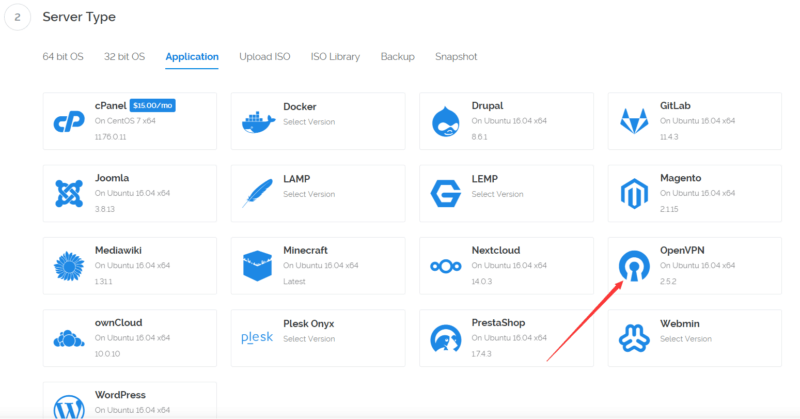
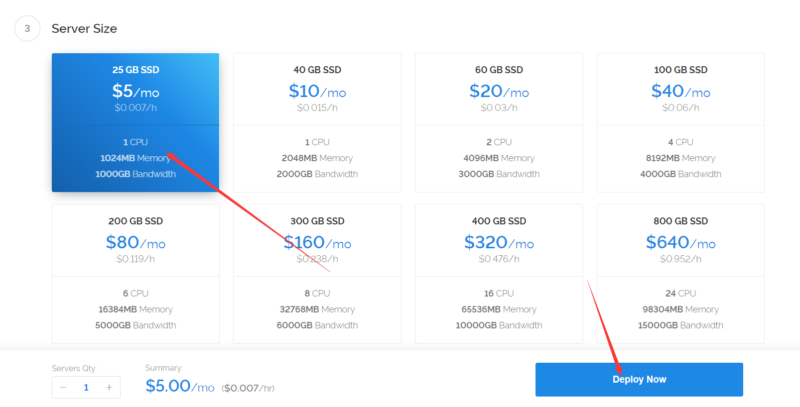

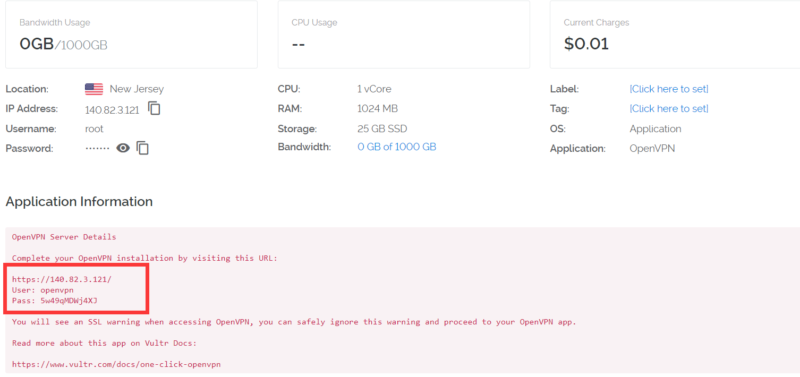
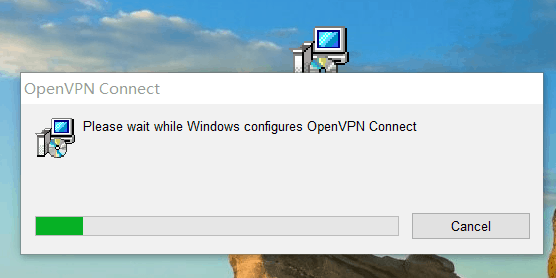
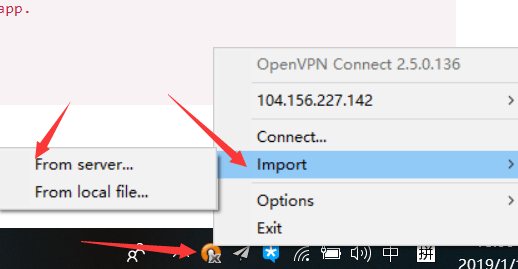
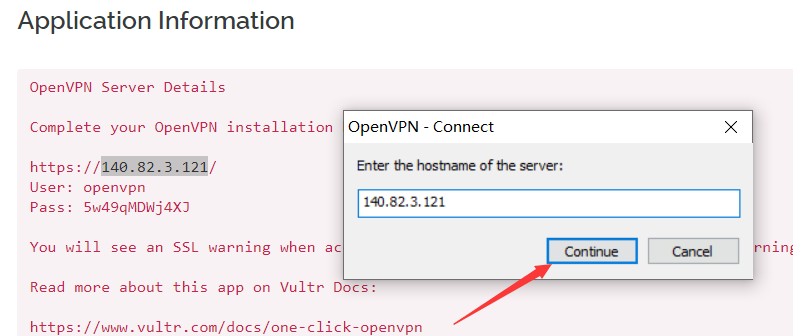
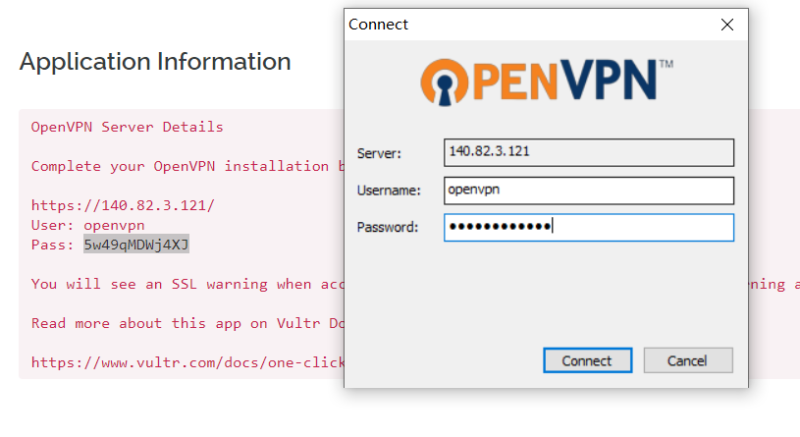
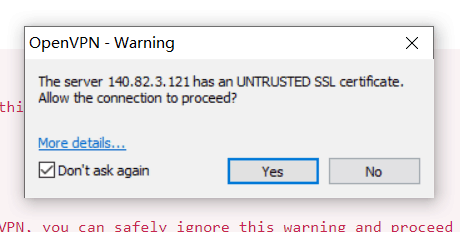
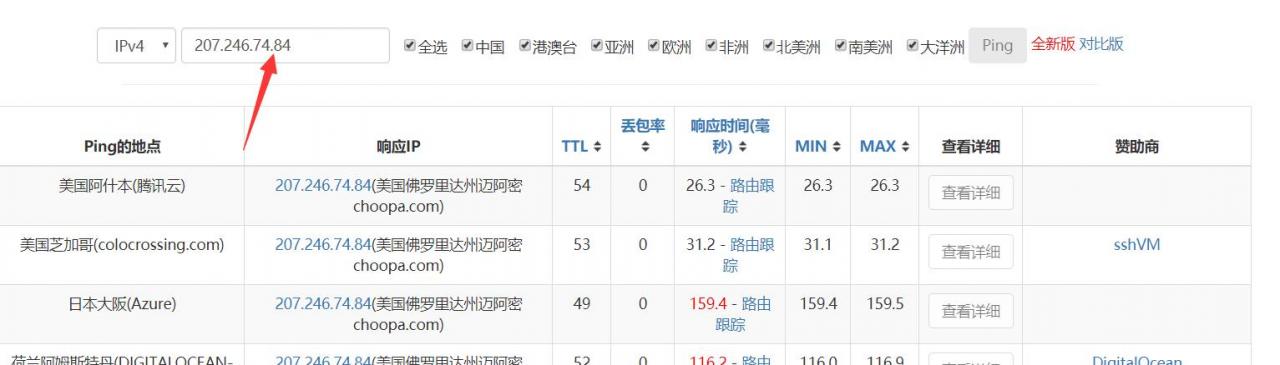
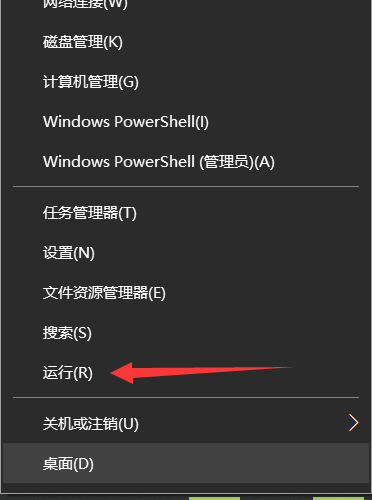
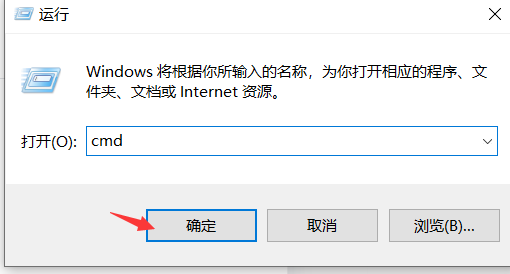
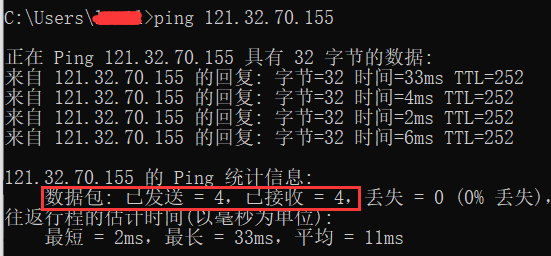
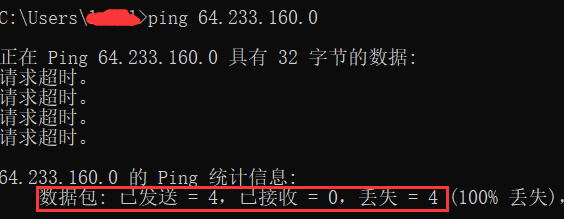
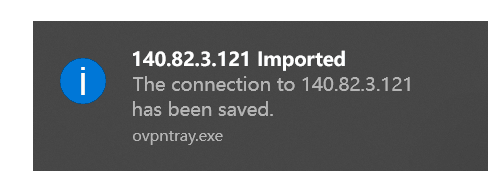
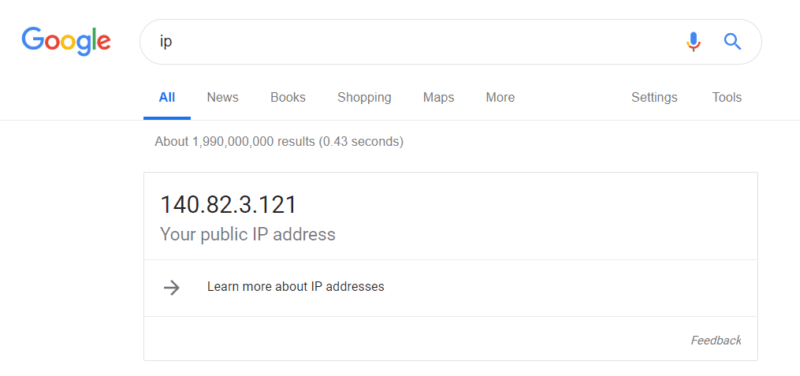
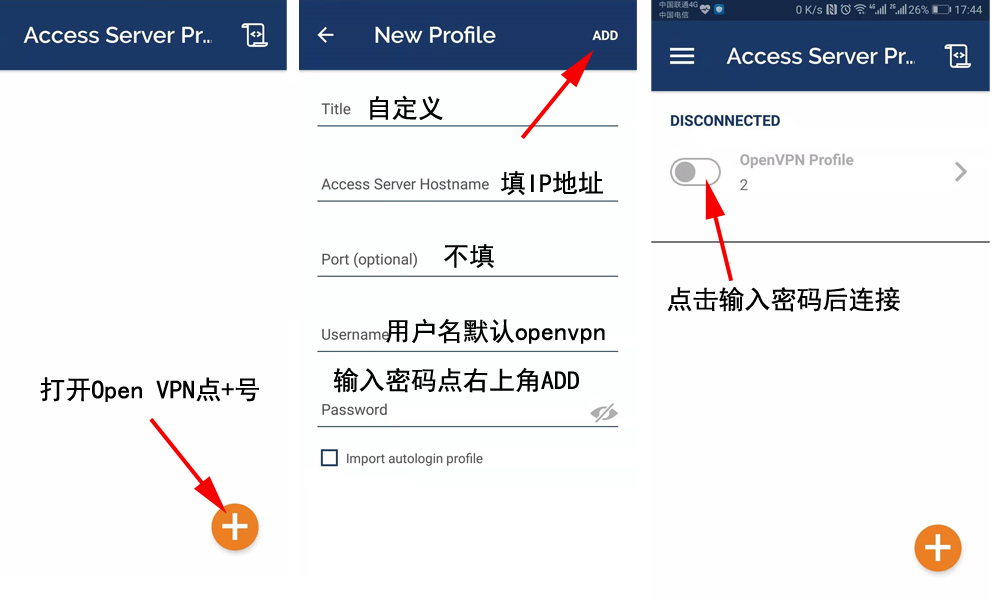
第二种VPN方案:
第一步:服务器的部署
1.点右边的加号进入
可以随意选择机房,这里我们以纽约为例进行选择
操作系统我们选择CentOS7 x64.
服务器大小我们用的是5$一个月的,建议大家选择这个。
最后点击右下角的Deploy Now即可(有点相当于我们的加购物车)。几分钟后,服务器就装好了。
然后我们回到Severs, 并点击server detail,获取ip和密码信息
可以看到我们的IP,然后root是用户名,点击小眼睛可以看到密码
记录好这三个值,下面我们会用到.【Ip,用户名,密码】
第二步:使用SSH工具设置VPS
1.下载Xshell (可以从网上找链接下载 这个软件,我是从这个网页下载的。http://www.onlinedown.net/soft/36383.htm)
2.打开Xshell在新建会话窗口填写相关信息,
名称:可以自定义
IP: 填入上第一部分显示的主机(IP Adress),
端口:22 默认即可
不用点确定,接下来进行下一步-用户身份的设置。
3.点击用户身份验证,方法选择Password,填写服务器的用户名和密码
4.填写完之后点击确定。然后点击连接。
接受此主机密钥(这两个选哪个都可以。)
yum install docker -y
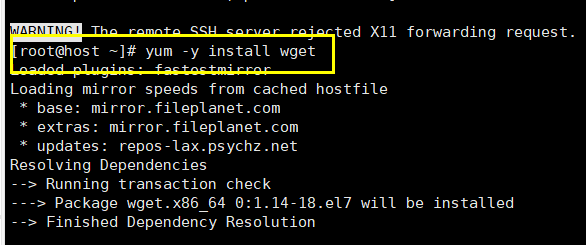
docker pull oddrationale/docker-shadowsocks

docker run -d -p 2019:2019 oddrationale/docker-shadowsocks -s 0.0.0.0 -p 2019 -k vkuajing.cc -m aes-256-cfb

- -p 端口这里要前后一致,比如2019:2019 2019
- -k 后面设置你的 VPN 的密码,比如:vkuajing.cc
docker ps -a

第三步:使用SHADOWSOCKS进行连接
复制这段内容后打开百度网盘手机App,操作更方便哦
2.打开软件,填写刚才我们保存的信息:
服务器地址(填写Your Server IP)
端口号(填写Your Server Port)
密码(填写Your Password)
加密方式(填写Your Encryption Method)
代理端口(填写Your Local Port)
3.点击确定后,右击软件小图标,点启动系统代理
4.出现弹窗后点击允许
5到这里整个步骤就完成了。
熟悉的界面
大功告成!